mac笔记本电脑自带有截图功能,那么小伙伴们都知道这些快捷键是什么吗?小编整理了教程,感兴趣的小伙伴就来看看吧。
mac电脑截图汇总
一、首先打开【mac笔记本】

二、请同时按住以下三个按键:Shift、Command 和 3。
如果在屏幕角落看到缩略图,请点按它以编辑截屏。或者等待截屏存储到桌面
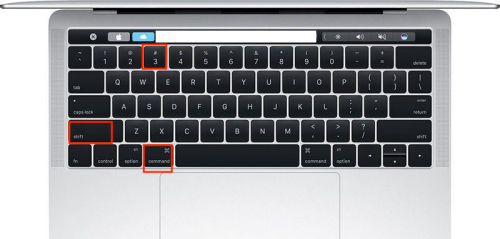
三、如何捕捉屏幕上的某一部分
同时按住以下三个按键:Shift、Command 和 4。
拖移十字线 以选择要捕捉的屏幕区域。要移动所选区域,请在拖移时按住空格键。要取消拍摄截屏,请按下 Esc (Escape) 键
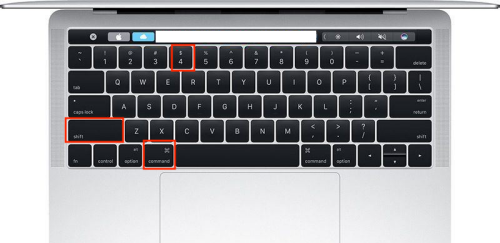
四、要截屏,请松开鼠标或触控板按钮。
如果在屏幕角落看到缩略图,请点按它以编辑截屏。或者等待截屏存储到桌面。
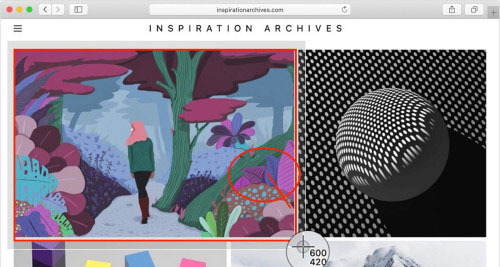
五、如何捕捉窗口或菜单
打开您要捕捉的窗口或菜单。
同时按住以下三个按键:Shift、Command、4 和空格键。指针会变为相机图标 。要取消拍摄截屏,请按下 Esc (Escape) 键。
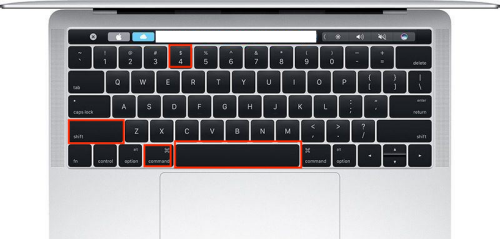
六、在哪里可以找到截屏
默认情况下,截图会以“Screen Shot [日期] [时间].png”为名称存储到桌面。

总结:
1、首先打开【mac/苹果比较本】
2、全屏同时按住以下三个按键:Shift、Command 和 3。
3、部分按住以下三个按键:Shift、Command 和 4。